电脑上苹果照片流怎么查看同步的照片?
在数字化时代,照片已成为记录生活的重要载体,而苹果的“照片流”(Photo Stream)功能作为iCloud生态的重要组成部分,曾为用户提供了跨设备同步照片的便捷体验,随着苹果对照片功能的不断迭代,部分用户对“照片流”的位置、功能及使用方法产生了困惑,本文将详细解析如何在电脑上查看苹果照片流,涵盖不同系统版本的操作方法、功能特点及注意事项,帮助用户高效管理跨设备照片资源。
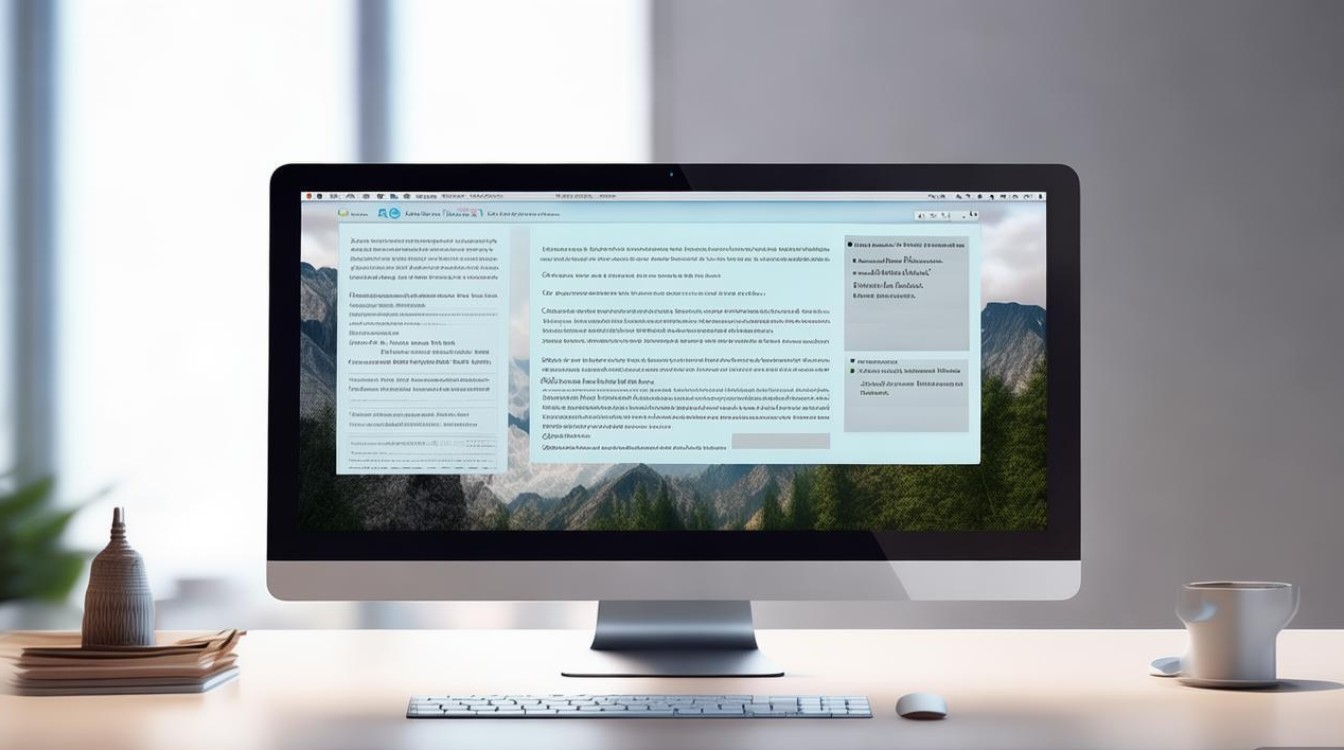
理解“照片流”与“ iCloud 照片”的区别
在操作之前,需明确“照片流”与“iCloud照片”的核心差异,避免概念混淆。
- 照片流:是iCloud的早期功能,仅同步最近30天内的照片(最多1000张),且不存储视频、编辑后的图片或已删除的照片,设备在线时自动同步,离线后无法访问历史照片。
- iCloud照片:是当前的核心功能,会将所有照片、视频、编辑内容完整存储在iCloud中,并在所有登录同一Apple ID的设备上实时同步,支持“优化iPhone储存空间”模式,仅保留缩略图在本地,原图存储于云端。
重要提示:苹果已逐步淘汰“照片流”功能,转而推广“iCloud照片”,若需长期保存照片,建议启用“iCloud照片”。
通过Windows电脑查看照片流
Windows用户无法直接访问macOS的“照片”应用,但可通过iCloud for Windows或网页版iCloud查看同步的照片。
使用iCloud for Windows同步照片流
适用场景:需在电脑本地下载照片流中的图片,或通过文件管理器直接访问。
操作步骤:
- 下载并安装iCloud for Windows:访问苹果官网(support.apple.com/icloud/windows)下载最新版本,安装时确保网络稳定。
- 登录Apple ID:打开iCloud,输入Apple ID及密码,开启“照片”选项(默认包含“iCloud照片”和“我的照片流”两个开关)。
- 开启“我的照片流”:勾选“我的照片流”后,系统会自动同步最近30天的照片至电脑,同步路径为:
此电脑 > iCloud云盘 > iCloud照片 > 我的照片流。 - 设置同步选项:在iCloud设置中,可调整“下载新照片和视频”的频率(如“仅WiFi”或“WiFi与蜂窝数据”),避免流量消耗。
注意事项:
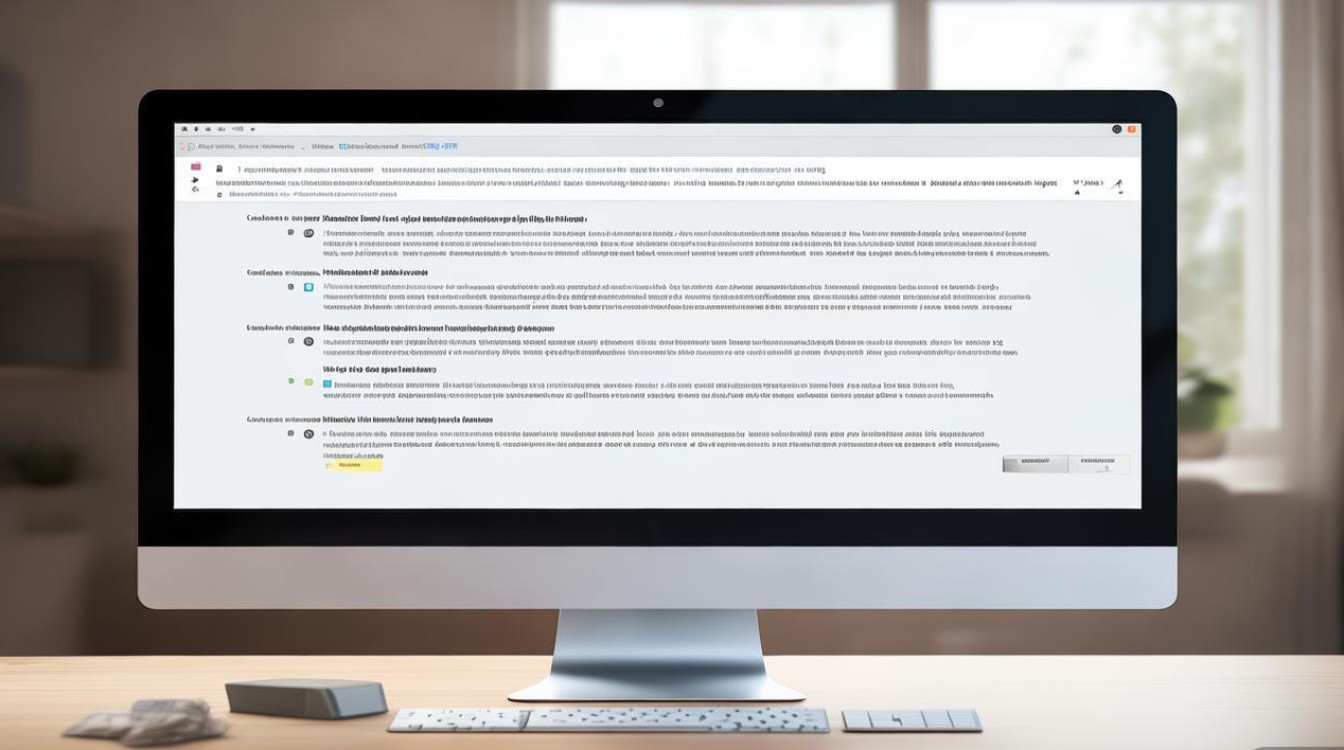
- iCloud for Windows仅支持同步“照片流”中的1000张最新照片,且不包含视频。
- 若需同步所有照片,需确保“iCloud照片”已开启,并在“iCloud照片”文件夹中查看完整图库。
通过网页版iCloud查看照片流
适用场景:无需安装客户端,临时访问照片流中的照片。
操作步骤:
- 访问iCloud官网:使用浏览器打开iCloud.com,登录Apple ID。
- 进入“照片”应用:点击主页上的“照片”图标,进入iCloud照片图库。
- 切换至“照片流”:在网页版照片应用的左侧栏中,点击“我的照片流”,即可查看最近30天的照片。
- 下载或分享照片:选中照片后,点击右上角的“下载”按钮(箭头图标)或“分享”按钮,可保存至本地或分享至社交平台。
局限性:网页版仅支持查看和下载,无法编辑照片或管理文件夹,且需保持网络连接。
通过macOS电脑查看照片流
macOS用户可通过“照片”应用直接访问照片流,操作更为便捷。
在“照片”应用中查看照片流
操作步骤:
- 打开“照片”应用:启动macOS自带的“照片”应用(默认位于“应用程序”文件夹)。
- 切换至“照片流”:在左侧边栏中,点击“照片流”下的“我的照片流”,即可查看最近30天的照片。
- 管理照片流:
- 导出照片:选中照片后,点击顶部菜单栏的“文件 > 导出 > 导出X张照片”,选择格式(如JPEG、HEIC)和质量。
- 删除照片:选中照片后,按
Delete键,照片将从“我的照片流”中移除(但不会删除iCloud中的原始照片)。 - 设置照片流选项:进入“系统偏好设置 > Apple ID > iCloud > 照片”,可开启或关闭“我的照片流”,并调整“上传新照片和视频”的选项。
功能特点:
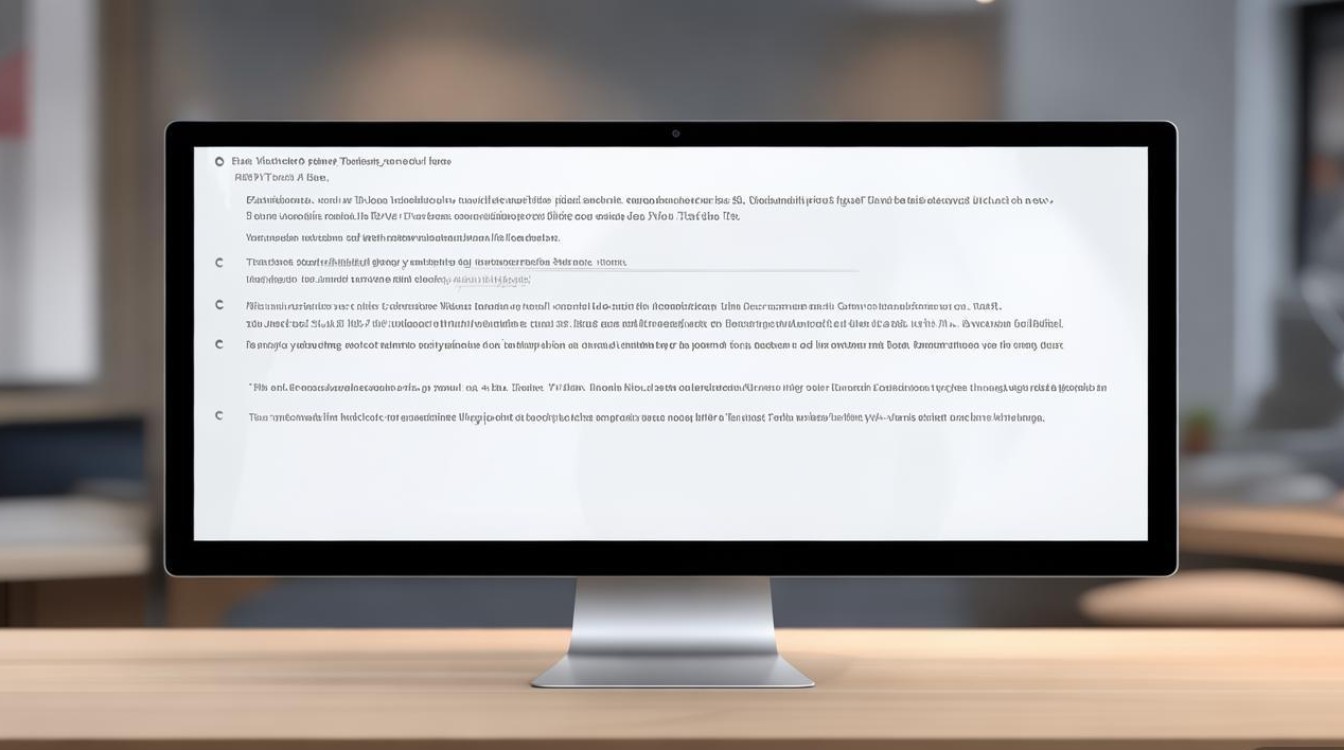
- macOS的“照片”应用支持对照片流中的图片进行编辑(如裁剪、滤镜、调色),编辑后自动同步至iCloud,并在其他设备上更新。
- 若开启“iCloud照片”,照片流中的照片会自动整合至“所有照片”图库,无需单独切换。
通过iCloud云盘访问照片流
macOS用户还可通过“访达”(Finder)直接访问iCloud云盘中的照片流内容:
- 打开“访达”,点击左侧边栏的“iCloud云盘”,进入“iCloud照片”文件夹,双击“我的照片流”即可查看。
- 此方式与“照片”应用同步,但无法直接编辑,适合快速浏览或批量传输文件。
常见问题与解决方案
照片流为空或照片未同步
可能原因:
- 未开启“我的照片流”功能;
- 设备未连接网络或iCloud存储空间不足;
- 照片超过30天或数量超过1000张。
解决方法:
- 检查iCloud设置中“我的照片流”是否开启(Windows:iCloud设置;macOS:系统偏好设置);
- 确保设备联网,并升级至最新系统版本;
- 清理iCloud存储空间:登录iCloud.com,进入“设置”删除不需要的数据,或升级iCloud+套餐。
照片流中缺少视频
原因:照片流仅支持同步照片,不支持视频文件,视频需通过“iCloud照片”同步。
如何永久保存照片流中的照片
方法:
- 将照片从“照片流”拖拽至电脑本地文件夹或“图库”相册;
- 在“照片”应用中选中照片,点击“文件 > 导出 > 导出X张照片”;
- 开启“iCloud照片”,照片会自动备份至iCloud,无需手动保存。
照片流与iCloud照片冲突怎么办
建议:
- 若长期使用照片流,可逐步过渡至“iCloud照片”:在“照片”应用中,点击“偏好设置 > iCloud”,勾选“优化iPhone储存空间”,并关闭“我的照片流”;
- 重要照片需定期导出至本地硬盘或外接设备,避免依赖单一云端存储。
跨设备照片管理最佳实践
- 统一Apple ID:确保所有iPhone、iPad、Mac、Windows设备登录同一Apple ID,以实现照片同步。
- 开启“iCloud照片”:优先使用“iCloud照片”替代“照片流”,支持长期存储、视频同步及跨设备编辑。
- 定期清理iCloud存储:通过iCloud.com或设备设置查看存储空间,删除重复照片、缓存文件或购买额外空间。
- 开启“优化储存空间”:在iPhone或Mac的“照片”设置中,开启此功能后,设备仅保留低分辨率缩略图,原图存储于云端,节省本地空间。
- 备份重要照片:除iCloud外,可使用Time Machine(Mac)、外接硬盘或第三方云服务(如百度网盘)进行双重备份,防止数据丢失。
虽然“照片流”功能已逐渐被“iCloud照片”取代,但在特定场景下(如临时同步近期照片),仍具有一定的实用性,无论是Windows还是macOS用户,均可通过iCloud客户端、网页版或“照片”应用访问照片流,但需注意,照片流存在存储限制(30天、1000张),无法替代完整的iCloud照片备份服务,建议用户尽快适应“iCloud照片”的同步逻辑,通过云端与本地结合的方式,构建高效、安全的跨设备照片管理体系,让珍贵影像随时随地触手可及。
版权声明:本文由环云手机汇 - 聚焦全球新机与行业动态!发布,如需转载请注明出处。


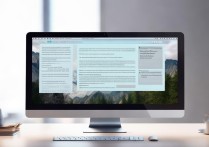

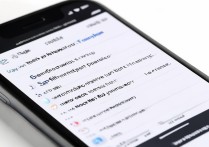
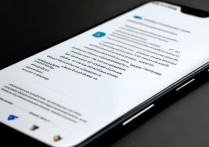
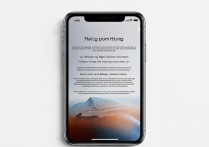





 冀ICP备2021017634号-5
冀ICP备2021017634号-5
 冀公网安备13062802000102号
冀公网安备13062802000102号